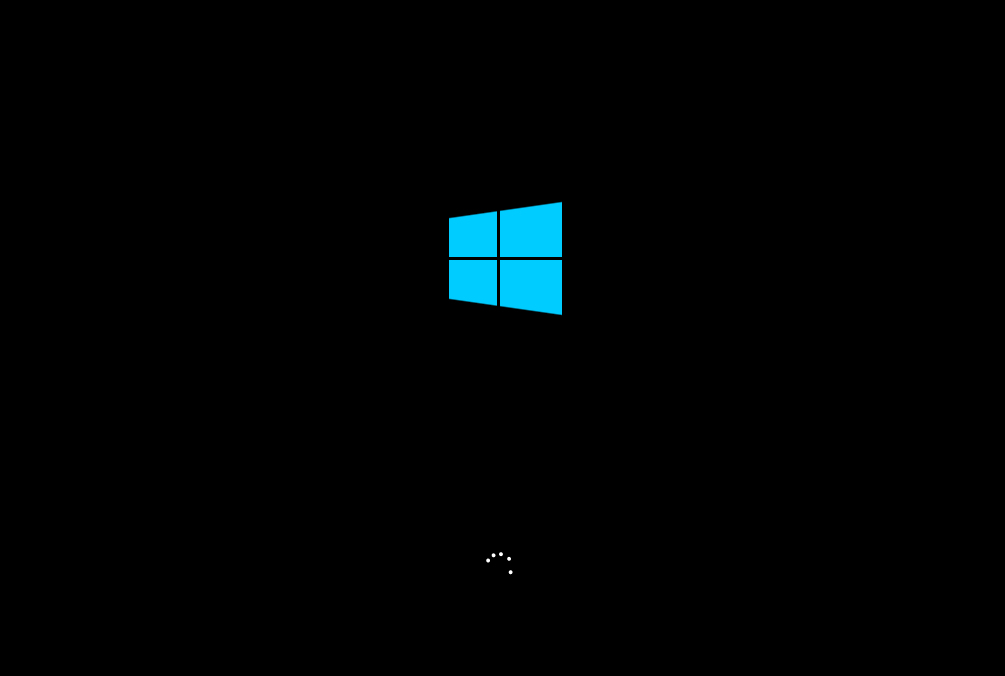戴尔bios设置u盘启动重装win10系统教程详解
很多用户在选择电脑的时候都会选择戴尔笔记本,戴尔笔记本在电脑品牌当中属于非常不错的。那么戴尔笔记本怎么用u盘重装系统呢?下面我们就来一起看看戴尔bios设置u盘启
很多用户在选择电脑的时候都会选择戴尔笔记本,戴尔笔记本在电脑品牌当中属于非常不错的。那么戴尔笔记本怎么用u盘重装系统呢?下面我们就来一起看看戴尔bios设置u盘启动重21. 我是个俗气至顶的人,见山是山,见海是海,见花便是花。唯独见了你,云海开始翻涌,江潮开始澎湃,昆虫的小触须挠着全世界的痒。你无需开口,我和天地万物便通通奔向你。装win10系统的详细教程。
U盘装机:
1、U盘插入电脑,重启电脑按快捷键选择U盘为第一启动项,进入后,键盘↑↓键选择第二个【02】启动Windows10PEx64(网络版),然后回车。
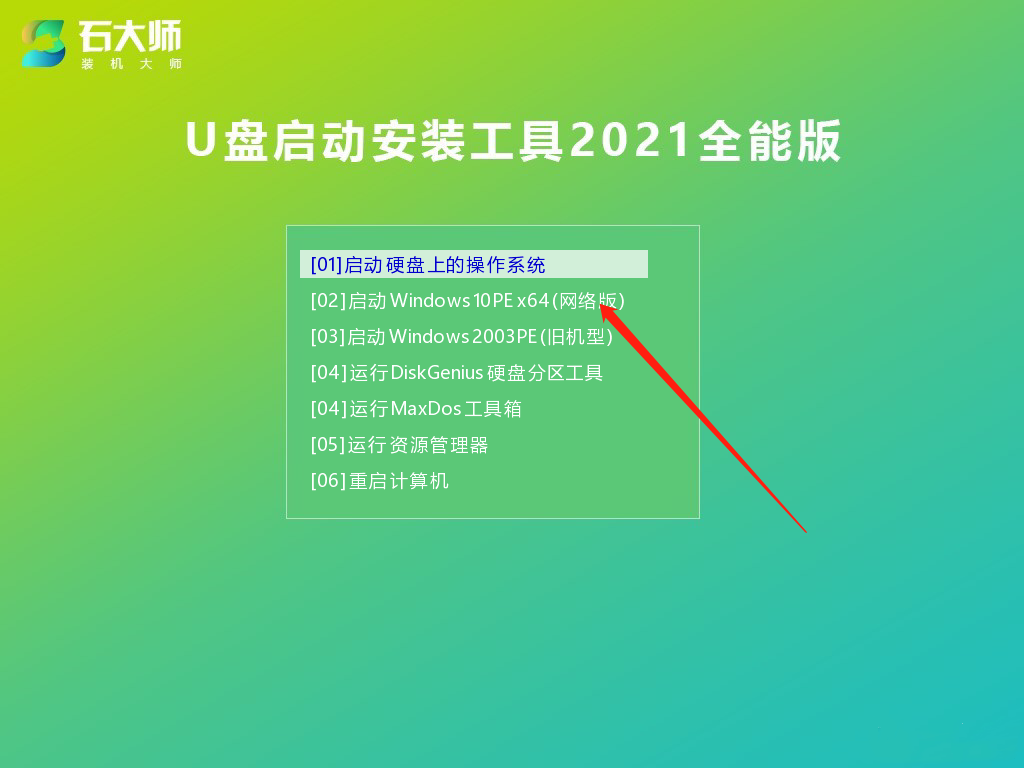
2、进入PE界面后,点击桌面的一键重装系统。
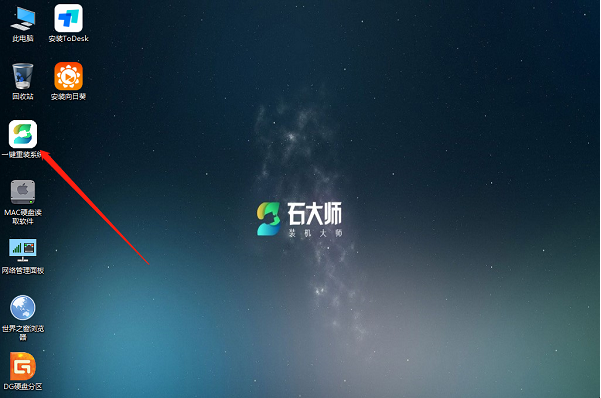
3、打开工具后,点击浏览选择U盘中的下载好的系统镜像ISO。
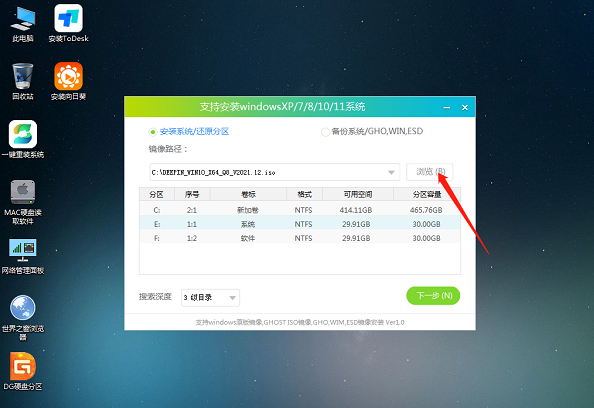
4、选择后,再选择系统安装的分区,一般为C区,如若软件识别错误,需用户自行选择。选择完毕后点击下一步。

5、此页面直接点击安装即可。

6、系统正在安装,请等候……

7、系统安装完毕后,软件会自动提示需要重启,并且拔出U盘,请用户拔出U盘再重启电脑。
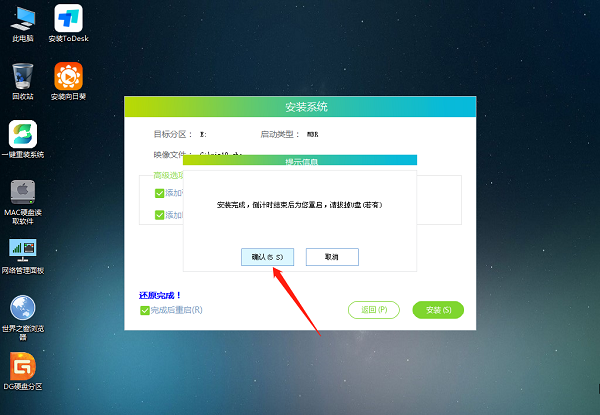
8、重启后,系统将自动进入系统安装界面,到此,装机就成功了!